

 Renkler Eşit Dağılmıyor
Renkler Eşit Dağılmıyor

 Renklerde Çizgiler Çıkıyor
Renklerde Çizgiler Çıkıyor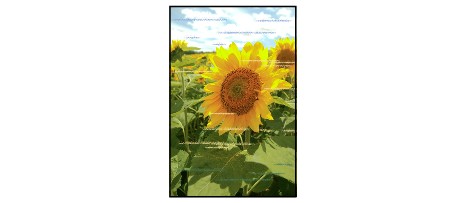
Kontrol 1: Kağıt ve baskı kalitesi ayarlarının doğru olduğunu onayladınız mı?
Kontrol 2: Püskürtme Ucu Denetim Desenini yazdırın ve Yazıcı Kafası Temizleme gibi gerekli bakım işlemlerini gerçekleştirin.
Mürekkebin yazıcı kafası püskürtme uçlarından düzgün çıkıp çıkmadığını belirlemek için Püskürtme Ucu Denetim Desenini yazdırın.
Püskürtme Ucu Denetim Desenini yazdırma, Yazıcı Kafası Temizleme ve Yazıcı Kafası Yoğun Temizleme için Baskı Soluklaştığında veya Renkler Yanlış Olduğunda başlığına bakın.
Püskürtme Ucu Denetim Deseni doğru şekilde yazdırılmamışsa:
Belli bir rengin mürekkep kutusunun boş olup olmadığını kontrol edin.
Mürekkebin yeterli olmasına rağmen Püskürtme Ucu Denetim Deseni doğru yazdırılmamışsa Yazıcı Kafası Temizleme işlemi gerçekleştirin ve Püskürtme Ucu Denetim Desenini yazdırmayı yeniden deneyin.
Yazıcı Kafası Temizleme işlemi iki defa yapıldıktan sonra sorun çözülmezse:
Yazıcı Kafası Yoğun Temizleme işlemini başlatın.
Yazıcı Kafası Derin Temizleme işleminden sonra sorun çözülmezse, makineyi kapatın ve 24 saat sonra başka bir Yazıcı Kafası Derin Temizleme işlemi yapın. Makineyi kapatırken güç kablosunu prizden çekmeyin.
Yazıcı Kafası Yoğun Temizleme işlemi iki defa yapıldıktan sonra sorun çözülmezse:
Yazıcı Kafası Derin Temizleme sorunu çözmezse, yazıcı kafası zarar görmüş olabilir. Servis merkezine başvurun.
Kontrol 3: Yazıcı Kafası Hizalama işlemini gerçekleştirin.
 Not
NotYazıcı Kafası Hizalama işleminden sonra sorun çözülmezse, Yazıcı Kafasını El İle Hizalama bölümüne bakarak Yazıcı Kafası Hizalamayı el ile gerçekleştirin.
Sayfa başına dön |